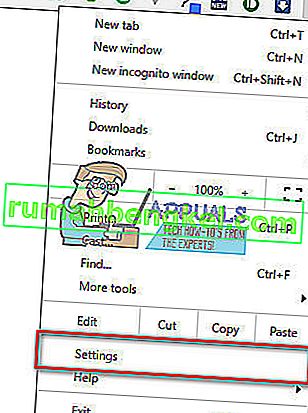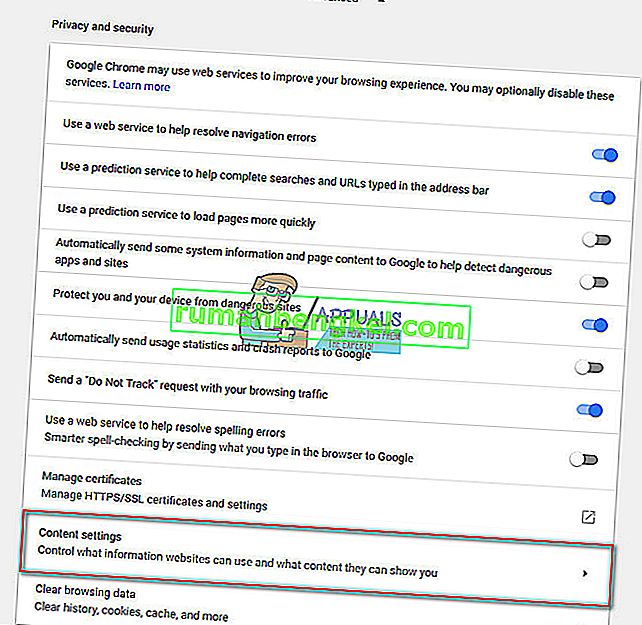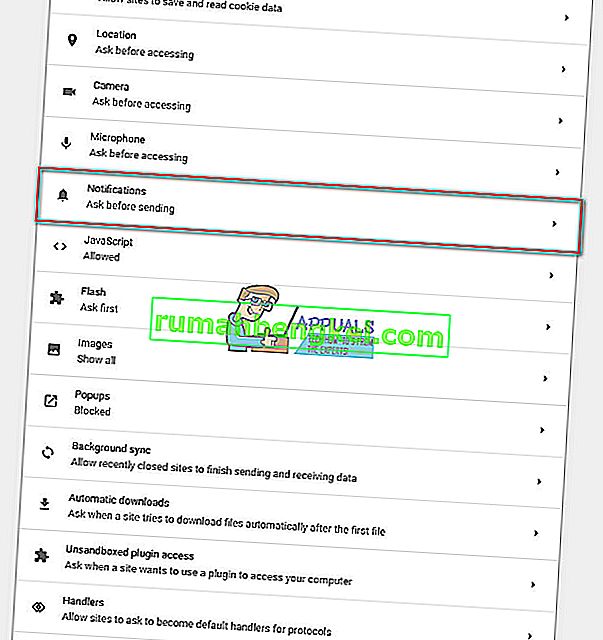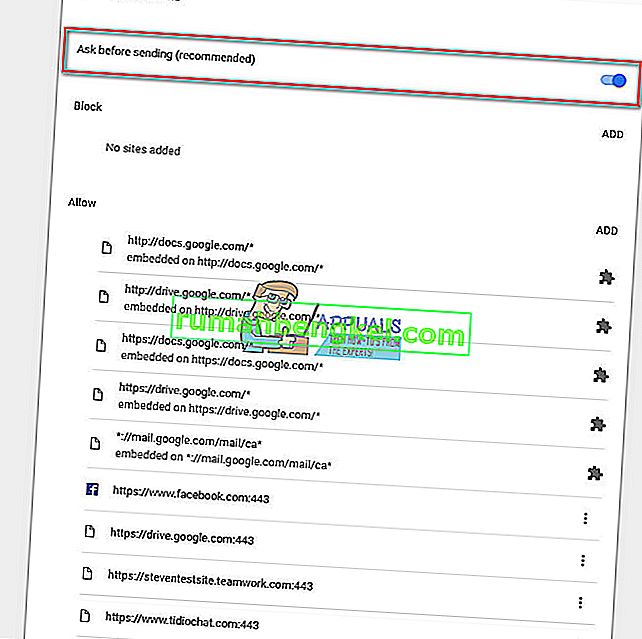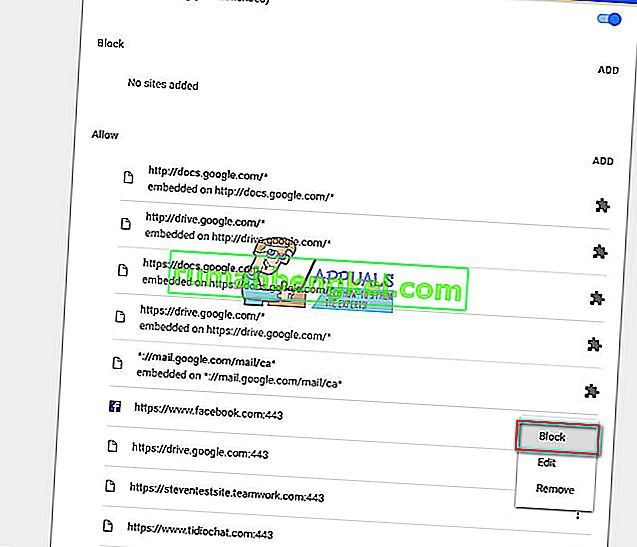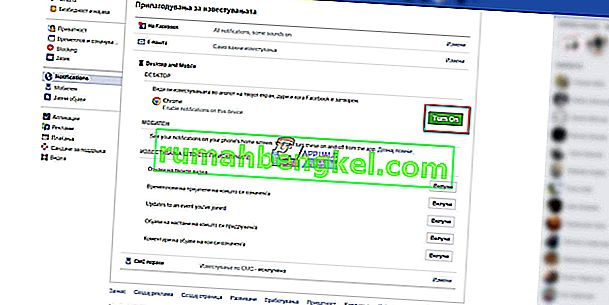Sieci społecznościowe, takie jak Facebook, wymagają Twojej stałej uwagi. Zwykle oferują otrzymywanie powiadomień w przeglądarce na komputerze, której używasz. Jednak otrzymywanie wszystkich tych powiadomień społecznościowych podczas pracy może być denerwujące i rozpraszające . Wielu użytkowników narzeka, że nieświadomie aktywowali tę funkcję i teraz nie mogą jej wyłączyć. A oto co powiedział jeden z użytkowników Macbooka.
„W wiadomości iMessage znajomy wysłał mi łącze do strony na Facebooku. Byłem na moim Macbooku Air. To był link do mobilnej strony na Facebooku. Kliknąłem, nie zdając sobie sprawy. Otworzył się w przeglądarce w Google Chrome i wyskoczyło coś z pytaniem, czy chcę powiadomienia. Kliknąłem tak, chcąc tylko, aby wyskakujące okienko zniknęło (… zły wybór).
Teraz na moim pulpicie w prawym rogu cały czas pojawiają się powiadomienia z Facebooka.
JEDNAK w moich preferencjach systemowych> kontach internetowych nie jestem zalogowany na Facebooku i nigdy nie byłem.
W moich preferencjach systemowych> powiadomieniach ikona Facebooka nie istnieje. Nigdy go tam nie miałem.
Jednak wyskakujące okienka wciąż się pojawiają. Nie znalazłem jeszcze rozwiązania, jak się ich pozbyć. Niech ktoś pomoże! ”
Jeśli masz podobny scenariusz i chcesz pozbyć się powiadomień z Facebooka w przeglądarce Chrome na komputery stacjonarne, tutaj możesz znaleźć rozwiązanie.
Blokuj powiadomienia z Facebooka w przeglądarce Chrome
Chrome domyślnie ostrzega za każdym razem, gdy aplikacja, strona internetowa lub rozszerzenie chce wysyłać powiadomienia. Tak więc, jeśli niedawno zauważyłeś alerty pojawiające się za każdym razem, gdy otrzymasz powiadomienie z Facebooka, ta funkcja jest zdecydowanie WŁĄCZONA. Możesz jednak w każdej chwili łatwo wyłączyć powiadomienia Chrome. Po prostu wykonaj poniższe czynności.
- Po pierwsze, uruchomienie Google Chrome i kliknij na ikonę menu w prawym górnym rogu okna przeglądarki.
- Wybierz Ustawienia od spadku - menu w dół.
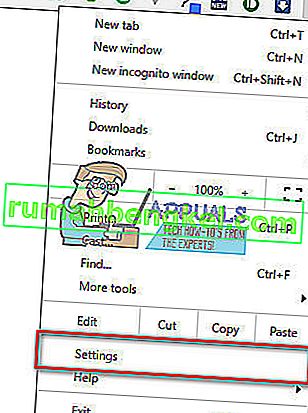
- Teraz przewiń w dół, aby znaleźć Pokaż ustawienia zaawansowane .
- Pod prywatności i sekcji Zabezpieczenia , zajrzeć do treści ustawieniach i kliknij na nim .
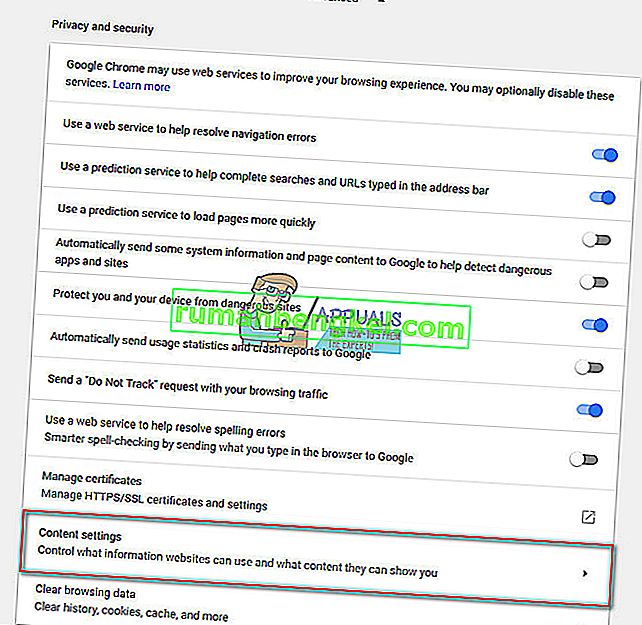
- Przewiń w dół do powiadomień sekcji i kliknij na nią .
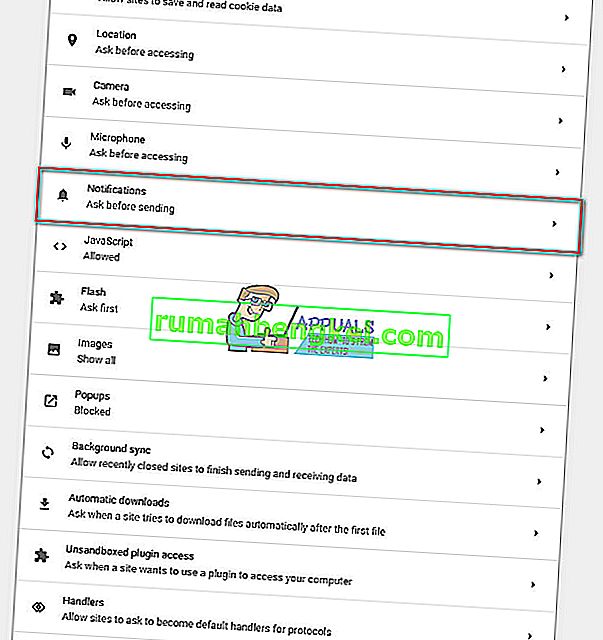
- Tutaj widzisz przełącznik Pytaj przed wysłaniem . Ten przełącznik jest domyślnie włączony i zapyta Cię, czy chcesz otrzymywać powiadomienia z dowolnej witryny.
Wyłącz ten przełącznik , a nie będziesz otrzymywać żadnych powiadomień, w tym od
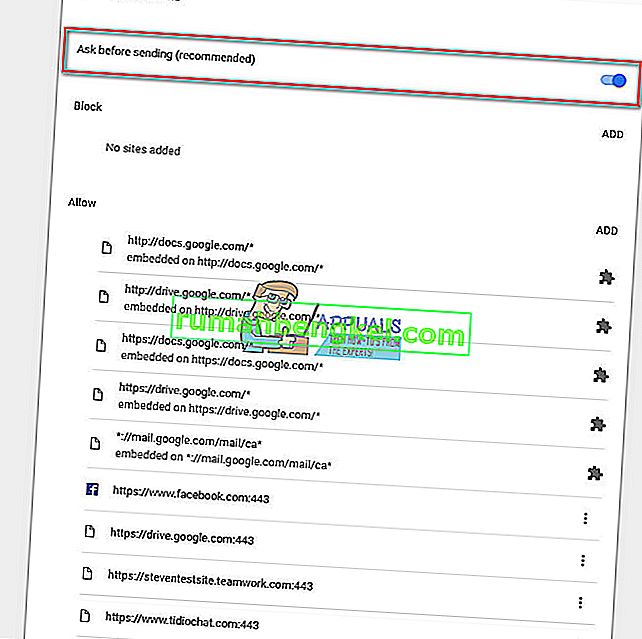
Ci z Was, którzy chcą wyłączyć tylko powiadomienia na Facebooku, mogą to zrobić.
- Będąc w sekcji Powiadomienia, upewnij się, że przełącznik Pytaj przed wysłaniem to
- Teraz szukaj na Facebooku . com w sekcji Zezwalaj .
- Kliknij ikonę z trzema kropkami i wybierz opcję Zablokuj . Teraz będziesz otrzymywać wszystkie swoje powiadomienia oprócz tych z Facebooka.
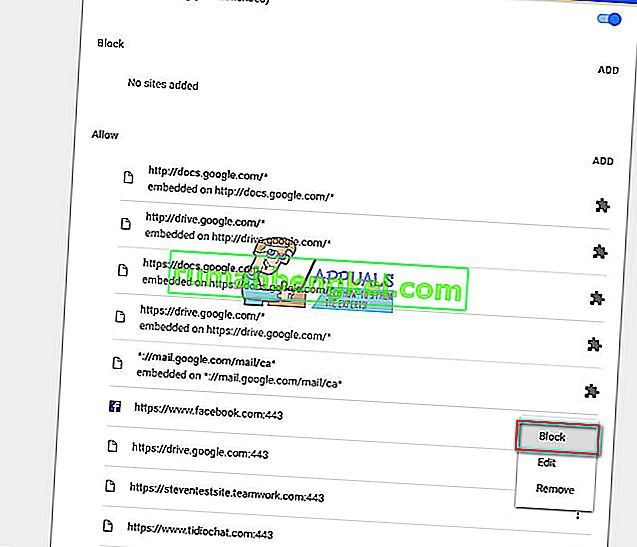
Możesz użyć tej samej procedury, aby wyłączyć powiadomienia z dowolnej witryny i pozostawić tylko te, które są dla Ciebie najważniejsze.
Blokuj powiadomienia na pulpicie w witrynie Facebook
Jeśli z jakiegoś powodu nie chcesz zmieniać ustawień Google Chrome, możesz wyłączyć powiadomienia Facebooka z serwisu Facebook. Oto instrukcje.
- Zaloguj się do swojego profilu na Facebooku .
- Przejdź do menu Ustawienia i kliknij na Powiadomienia w lewym panelu.
- Teraz kliknij na pulpicie i Mobile i spojrzeć na pulpit sekcji .
- Jeśli widzisz ten tekst „Powiadomienia są włączone na tym urządzeniu” obok ikony Chrome, kliknij na Turn off . Spowoduje to wyłączenie powiadomień z Facebooka w przeglądarce Chrome.
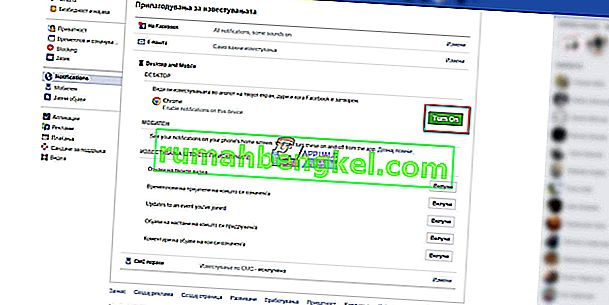
Słowa końcowe
Cóż, to wszystko. Po pomyślnym wyłączeniu ich na komputerze powiadomienia z Facebooka nie będą działać, chyba że je ponownie włączysz. Oba sposoby były dla nas funkcjonalne w wyłączaniu powiadomień z Facebooka na naszym laptopie. Wypróbuj ten, który uważasz za bardziej odpowiedni i podziel się swoimi przemyśleniami w sekcji komentarzy poniżej.